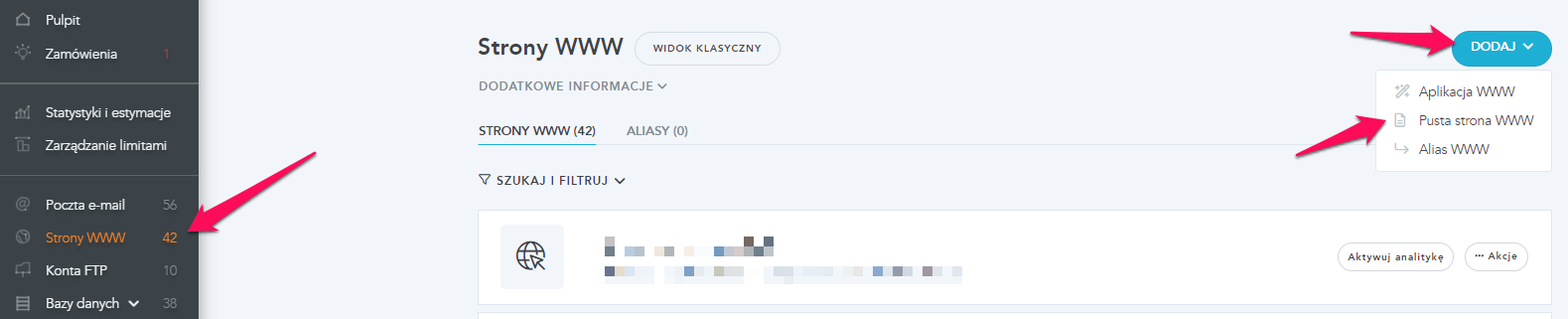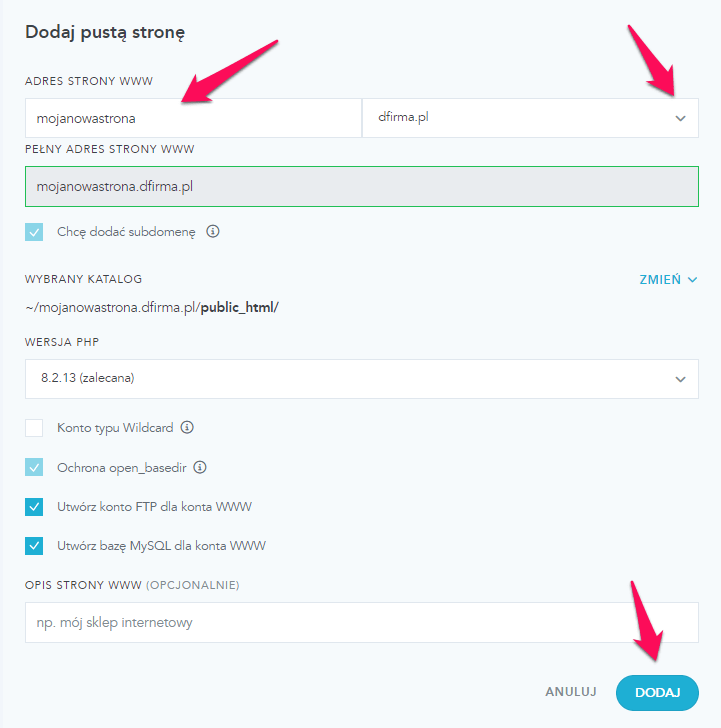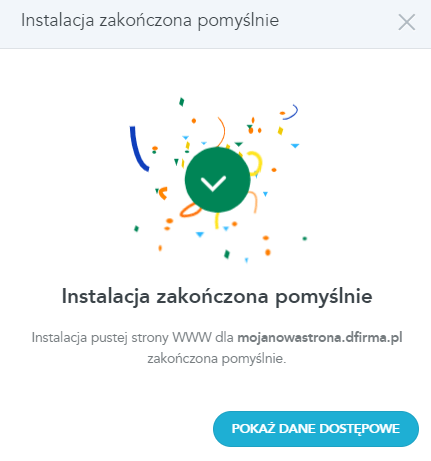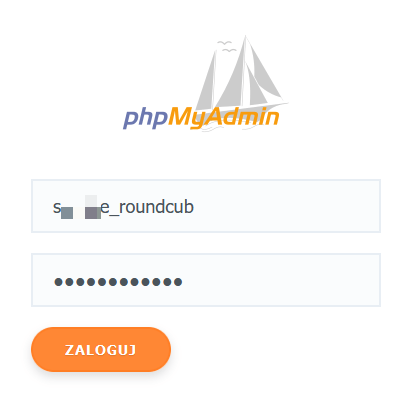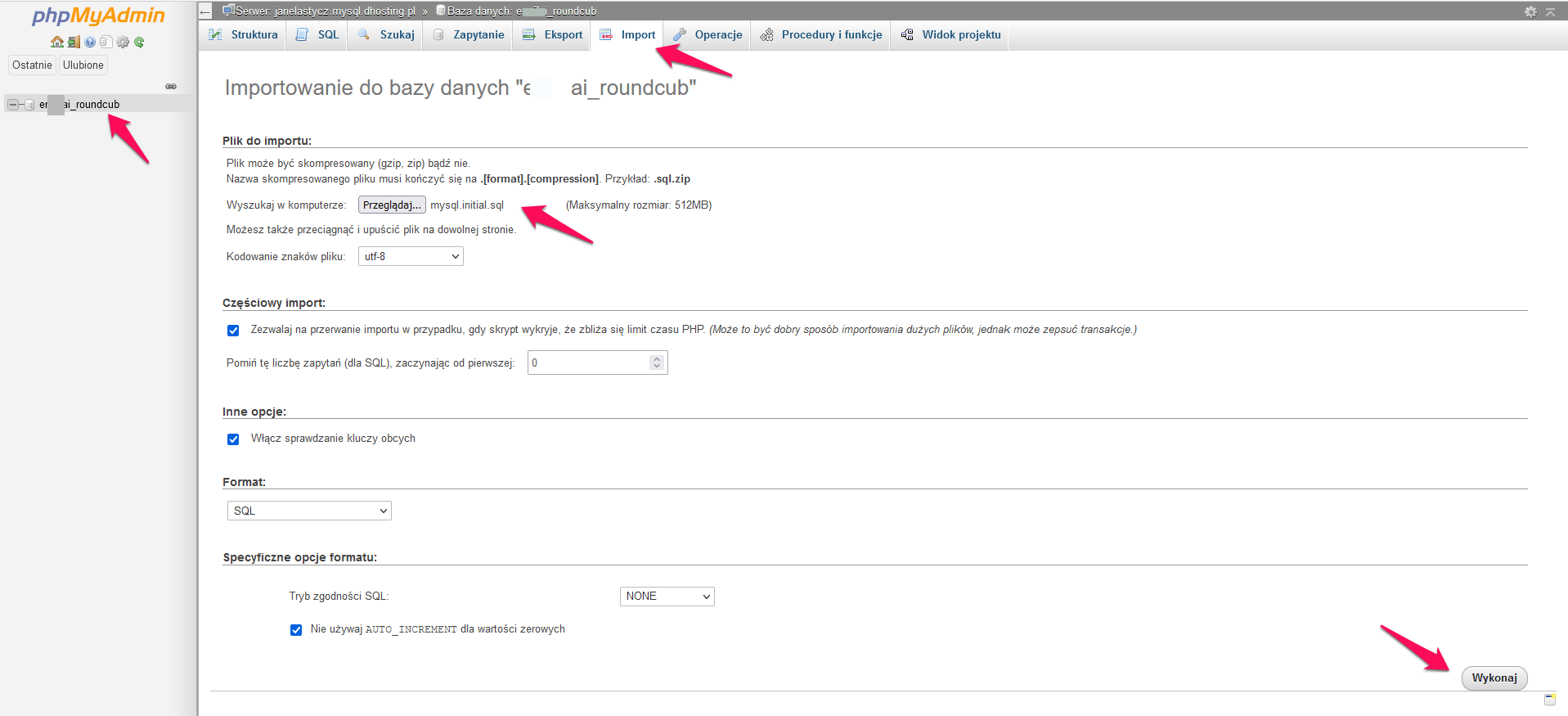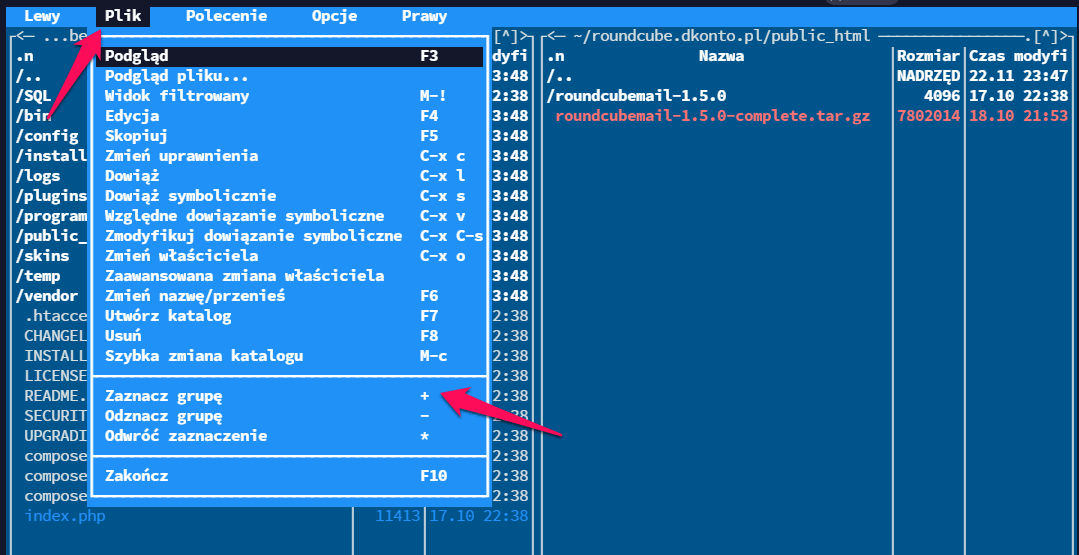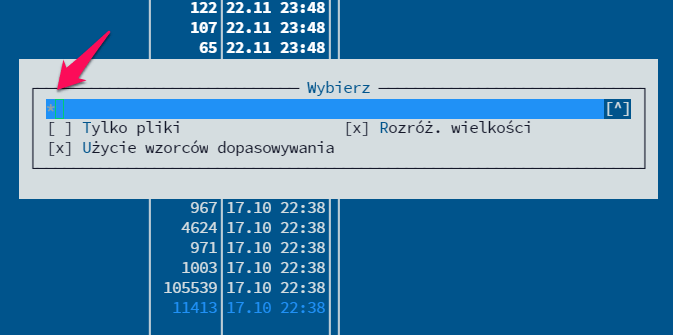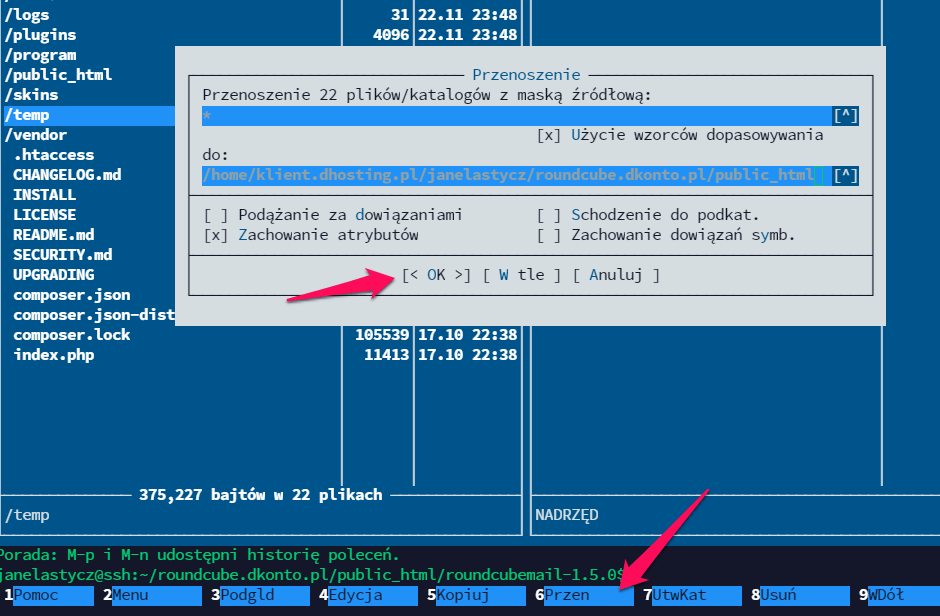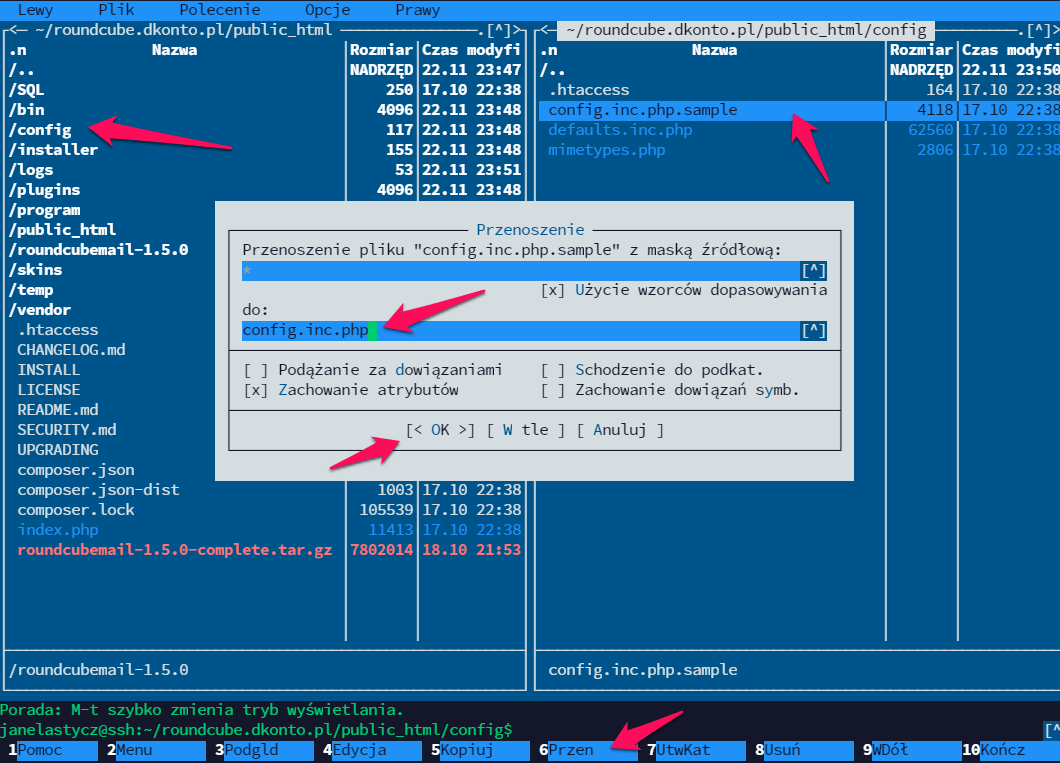W sytuacji gdy nie chcesz korzystać z webmaila dostępnego pod adresem dpoczta.pl lub chcesz udostępniać swoim pracownikom lub klientom webmail pod własną subdomeną, możesz w prosty sposób dokonać instalacji skryptu Roundcube.
Spis treści
Dodanie strony WWW dla Roundcube
1. Zaloguj się do dPanelu po czym przejdź do sekcji „Strony WWW” i tam kliknij przycisk „Dodaj” i wybierz z listy „Pusta strona www”.
2. Na stronie, która się pojawi wypełnij pole adresu, pozostaw aktywne opcje utworzenia konta FTP oraz bazy danych i kliknij przycisk „Dodaj”.
3. Po zakończonej instalacji otrzymasz potwierdzenie. Kliknij przycisk „Pokaż dane dostępowe”.
4. Zachowaj dane dostępowe np. w notatniku. Chodzi o to aby były pod ręką.
Import bazy
Zakładamy instalację Roundcube z użyciem bazy danych MySQL, tak więc zaloguj się do aplikacji phpMyAdmin korzystając z danych dostępowych zapisanych po utworzeniu nowej strony.
W pliku tar.gz ze skryptem w katalogu SQL znajdują się piki baz danych do zaimportowania. Dla Twojej wygody wyodrębniliśmy paczkę dla MySQL do zaimportowania – POBIERZ.
Użyj danych zapisanych przy utworzeniu strony WWW.
Kliknij w nazwę bazy danych, na górnym pasku wybierz opcję importowania i wskaż pobrany plik z bazą do wgrania go.
Pobranie i konfiguracja Roundcube
Z uwagi, że pobranie oraz konfiguracja odbędą się z poziomu konsoli SSH, upewnij się, że masz aktywowaną tę opcję. W razie potrzeby możesz aktywować dostęp do SSH zgodnie z przewodnikiem dostępnym TUTAJ. Aby nawiązać połączenie, możesz skorzystać z aplikacji Putty.
Wejdź na stronę https://roundcube.net/download/ i klikając prawym przyciskiem myszki na wybranej przez Ciebie wersji, skopiuj odnośnik do pliku .tar.gz. W naszym przykładzie pobierzemy wersję 1.5.0
Będąc zalogowanym na SSH przejdź do katalogu strony. W naszym przykładzie jest to: roundcube.dkonto.pl
cd roundcube.dkonto.plnastępnie przejdź do katalogu public_html
cd public_htmli usuń znajdujący się tam plik index.html
rm index.htmlWydaj komendę wget [link] aby pobrać paczkę ze skryptem Roundcube
wget https://github.com/roundcube/roundcubemail/releases/download/1.5.0/roundcubemail-1.5.0-complete.tar.gzRozpakuj pobrany plik komendą tar -zxvf [nazwa-pliku]
tar -zxvf roundcubemail-1.5.0-complete.tar.gzUruchom aplikację Midnight Commander komendą: mc – przejdź w lewym panelu do katalogu z rozpakowanym skryptem, a w prawym do katalogu public_html. Będąc w lewym panelu wybierz z menu: „Plik” / „Zaznacz grupę”.
Upewnij się, że w polu okienka dialogowego znajduje się znak gwiazdki, aby zaznaczyć wszystkie pliki i potwierdź klawiszem „Enter”.
Kliknij „OK”, aby zatwierdzić przeniesienie rozpakowanych plików oraz katalogów do public_html.
Przejdź do katalogu config i tam po zaznaczeniu pliku config.inc.php.sample wybierz z dolnego paska opcję „Przen.” co spowoduje pojawienie się okna dialogowego. Zmień nazwę pliku na config.inc.php. Takie działanie możesz również osiągnąć wydając komendę: mv config.inc.php.sample config.inc.php
Otwórz do edycji plik config.inc.php wybierając z dolnego paska „Edycja” lub wydając komendę: mcedit config.inc.php
1. W pozycji db_dsnw wprowadź otrzymane po zainnstalowaniu strony dane dostępowe do bazy w postaci: login:hasło@host/nazwa-bazy
$config['db_dsnw'] = 'mysql://roundcube:pass@localhost/roundcube-mail';2. W pozycji default_host wprowadź imap.dpoczta.pl
$config['default_host'] = 'localhost';3. W pozycji smtp_server wprowadź smtp.dpoczta.pl
$config['smtp_server'] = 'localhost';Zachowaj zmiany wybierająz z dolnego paska opcję „Zapisz”.
Gratulujemy, masz teraz swojego webmaila opartego o skrypt Roundcube.